特に事前に Microsoft 365 管理センターのメッセージセンターにアナウンスがあったわけじゃないと思うけど、シレっとチーム名やチャネル名をフィルターかけられるようになりました。
試してみます。
▼画面左のチーム一覧エリアの上部にフィルターアイコンが出てきました
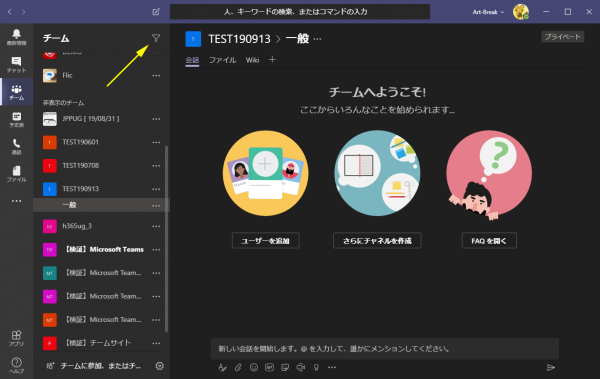
▼クリックするとわかりづらいけどこの部分がテキスト入力できるようになっています
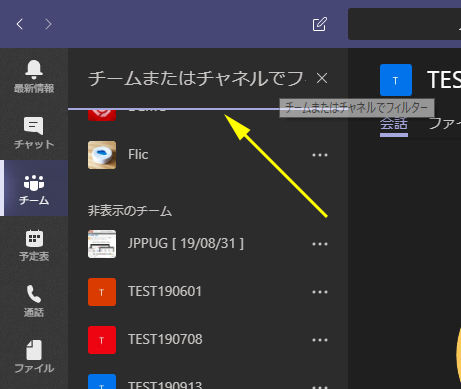
説明文が途中で切れてるのは日本語クオリティですね…。おそらく英語ではしっかり表示されているハズ。
▼ここに入力するとフィルターがかけられます
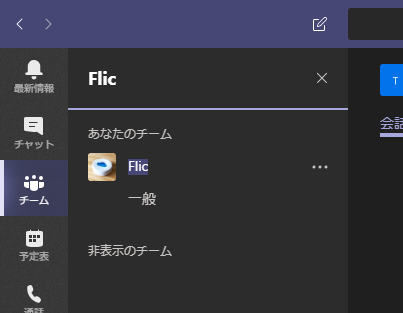
▼チーム名だけじゃなくてチャネル名もフィルターの対象です
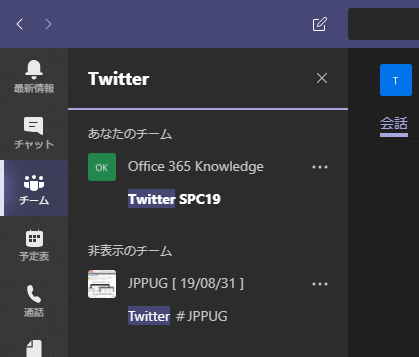
▼フィルターの精度は良いと思います
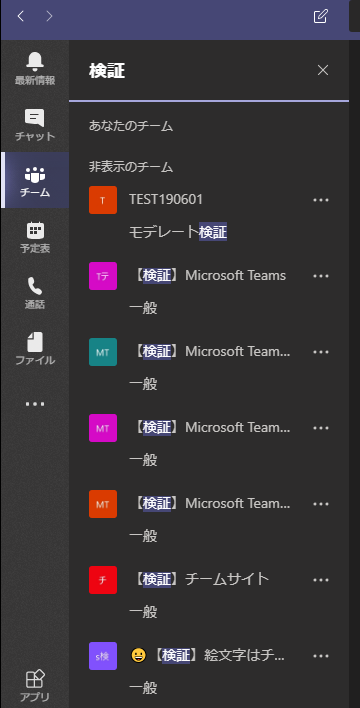
利活用が進めば進むほど、特に立場の高い人達はガンガンにチームに突っ込まれるのでチーム数とそれにぶら下がっているチャネル数がハンパない数になってきます。そういう人はこのフィルター機能は役立つかもしれませんね。僕はぺーぺーなので困るほどチーム数がないので、あまりありがたみがありませんが。
さて、このフィルター機能はチームだけではありません。
▼画面左のアプリパネル内「最新情報」でもフィルターアイコンがあります
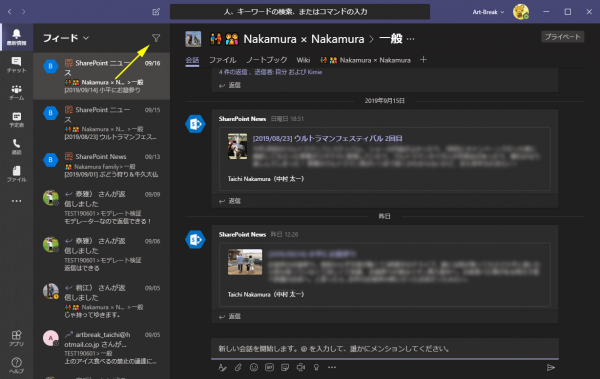
▼クリックするとこちらも入力欄に切り替わります
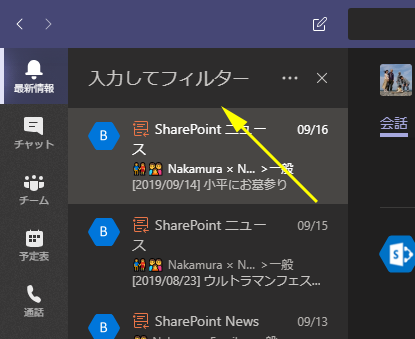
▼入力するとフィルターがかかります
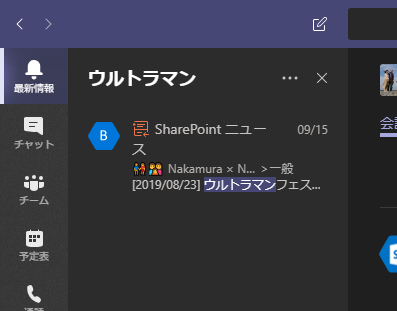
チームのフィルターと違う点が入力欄の右に「…」がある事です。
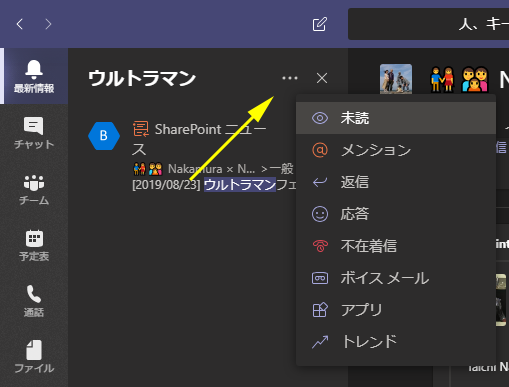
▼「…」をクリックすると色々な種類でフィルターがかけられます
▼文字列フィルターと「…」からのフィルターは掛け合わせる事も可能です
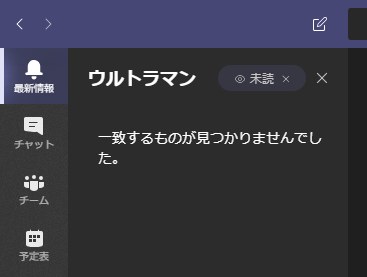
この組み合わせで更に絞り込むことができそうですね。しつこいようですが僕はフィルターをかけるほど困ったことはないけど。
▼「チャット」でもフィルターアイコンがあります
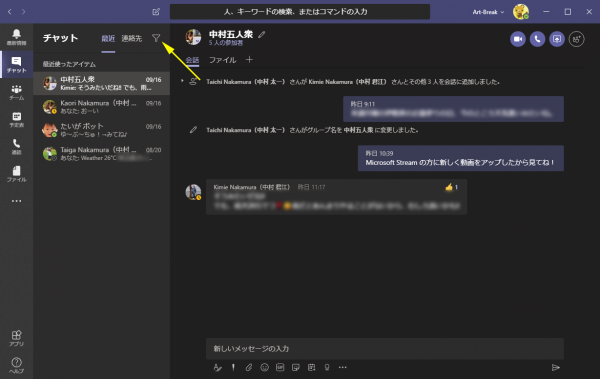
▼同じくテキスト入力ができ、「…」もあります
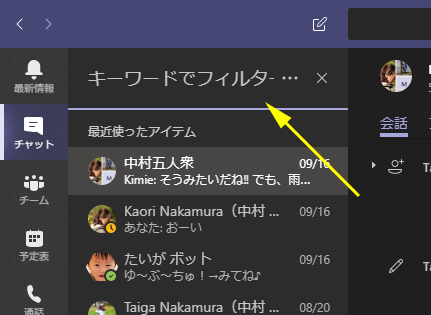
▼テキスト入力するとフィルターがかかりました
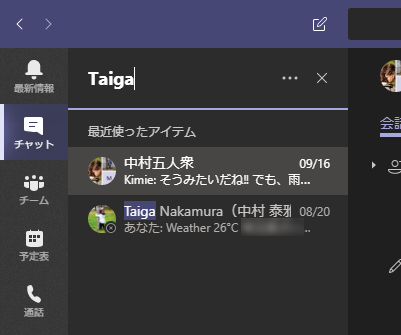
ここのフィルターは人の名前のみのようです。チームの方もあくまでもチーム名やチャネル名のフィルターですもんね。あくまでもフィルターなので検索ではないです。場合によっては勘違いしてここで会話をテキスト検索できてしまうと思ってしまうかもしれませんが。
▼こちらも文字列フィルターと「…」を掛け合わせてフィルターできます
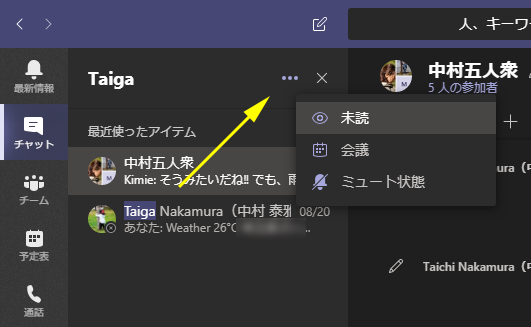
ビジネスチャットとしての側面の Microsoft Teams では、どのように導入定着して利活用促進されるのか?が課題になり、失敗したり挫折する企業も多くありますが、それが成功して安心ではないです。それからの課題は未だビジネスチャットが過渡期なので多くの企業が未開の地で試行錯誤している中、このような機能をうまくユーザーにアナウンスしてユーザーが使いこなしてくれる事で解決できる事もあるかもしれません。という事で特に利活用促進部門の方々においては新機能のキャッチアップは常にアンテナ張っておいた方が良いと思います。
